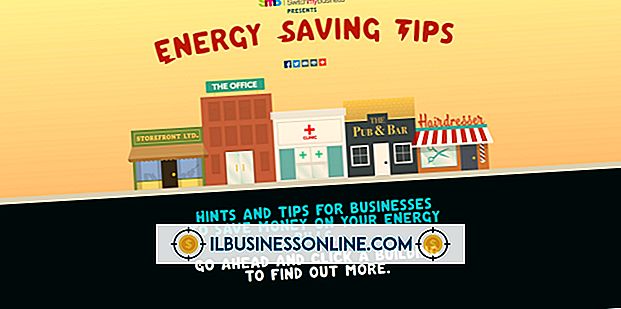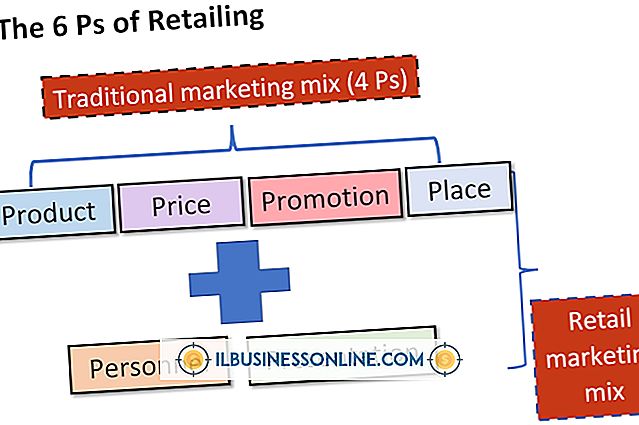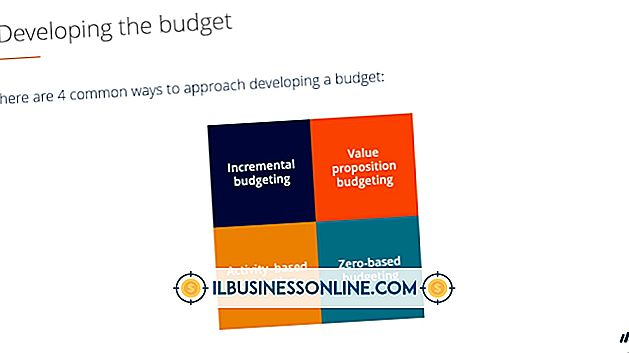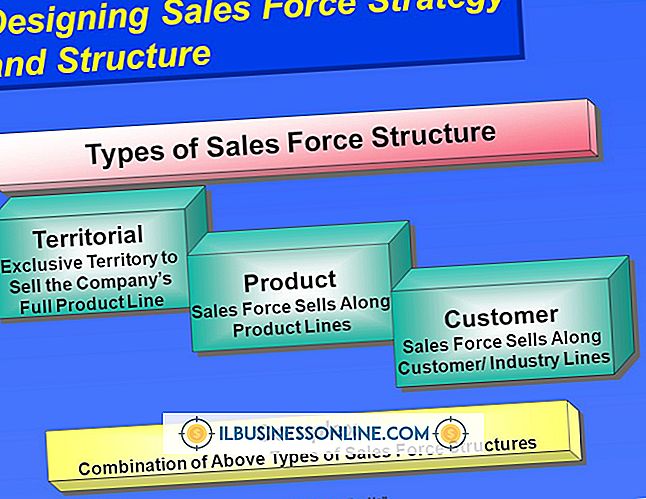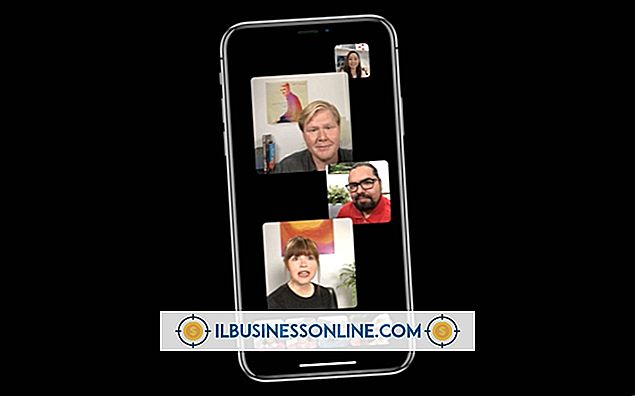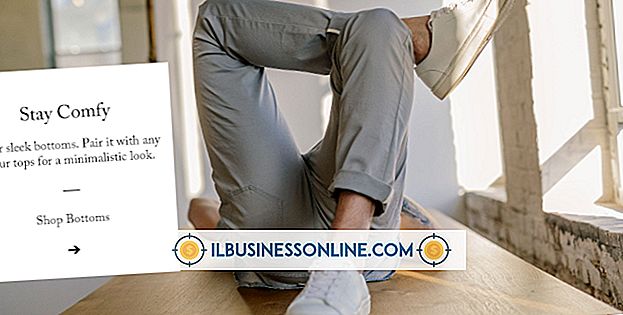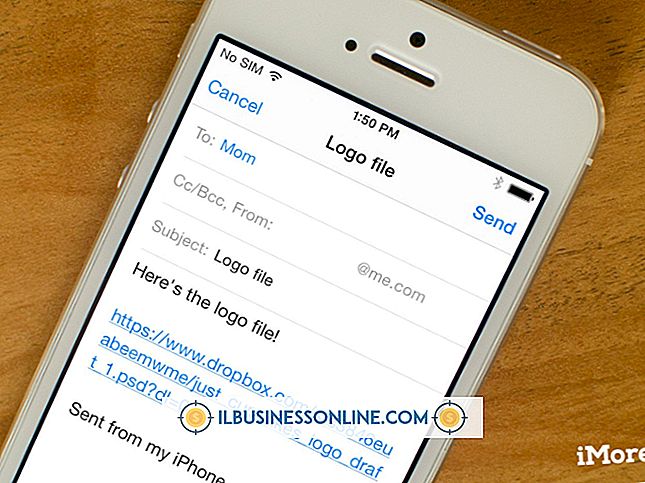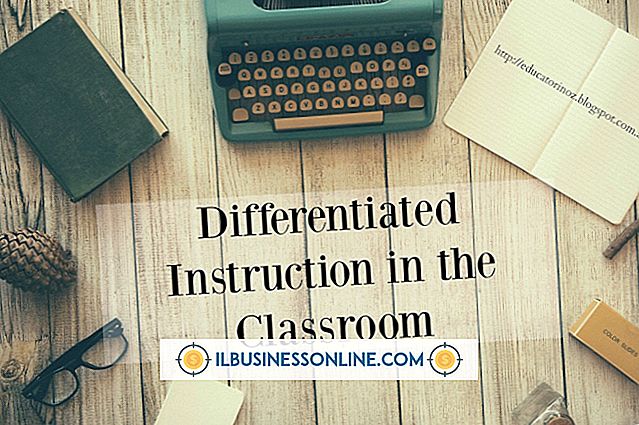Slik sender du et PDF-dokument

Bærbare dokumentformatfiler er sikre og enkle å lese ved hjelp av gratis programvare, for eksempel industristandard Adobe Reader-programmet. Små bedrifter bruker PDF-filer til å sende informasjon som ikke er ment å bli redigert eller endret, for eksempel kontrakter, spesifikasjonsark og garantier. Du kan enkelt sende en PDF via e-post, enten fra det vanlige e-postgrensesnittet eller fra Adobe Reader ved hjelp av Outlook. Din mottaker kan da lese informasjonen og skrive den ut for å signere hvis du trenger å få den signert og returnert til deg.
Sende PDF-filer fra Adobe Reader
1.
Start Adobe Reader og klikk på "Åpne" -ikonet på velkomstskjermen som vises så snart du starter programmet.
2.
Klikk på bokstaven eller ikonet for diskstasjonen der filen du trenger å sende ligger i dialogboksen som kommer opp etter at du har klikket på Åpne. Klikk på undermappeikonet for å åpne en undermappe der filen kan være plassert, og klikk deretter navnet på filen.
3.
Vent noen sekunder for filen å åpne i Adobe Reader. Klikk på menyen "Verktøy" -menyen på høyre side av Adobe Reader-verktøylinjen, eller klikk på konvoluttikonet på verktøylinjen til venstre for Adobe Reader-grensesnittet. Vent et sekund eller to for sidemenyen for valg som skal vises.
4.
Klikk på "Send filer", som er den nederste spørringen i menyen "Verktøy". Merk av for "Legg til på e-post" -knappen, og klikk deretter på "Legg ved" -knappen nederst i dialogboksen.
5.
Vent til Outlook-meldingsvinduet ditt vises. Skriv inn e-postadressen og emnet og all informasjon du vil inkludere i tekstboksen. Klikk på sendmeldingen som du ville når du sendte en annen e-postmelding. PDF-dokumentet er nå på vei til mottaker.
Sende PDF-filer direkte fra e-postgrensesnitt
1.
Start ditt vanlige datamaskinbaserte e-postprogram eller nettbasert e-posttjeneste.
2.
Skriv en melding som du vanligvis ville, sørg for å inkludere mottakerens e-postadresse sammen med en emnelinje som nevner et vedlegg.
3.
Klikk på ikonet for papirclips eller annen vedlegg i din e-postmeldingsvindu. Bruk dialogboksen til å finne PDF-filen du trenger å sende, ved å velge disken og undermappen der den er plassert. Skriv inn ".pdf" i det nederste tekstfeltet i dialogboksen hvis du har et stort antall filer, eller hvis du ikke kan huske navnet på filen og vil søke i bare PDF-filer.
4.
Vent til en bekreftelse på at filen har lastet opp eller sørg for at vedlegget vises i vedleggsvinduet i e-postmeldingsboksen.
5.
Klikk på "Send" eller andre spørsmål eller ikoner du bruker til å sende vanlige e-postmeldinger. PDF-dokumentet er nå på vei til mottaker.